Vind je je launcher niet leuk? Krijg een nieuwe. Houd je niet van je opzichtig grijze toetsenbord? Verander het! Heb je dezelfde beltoon als die vervelende collega aan de andere kant van de kamer? Houd je gewoon niet van de saaie, oude geluiden die bij je lieve, nieuwe telefoon kwamen? Geen probleem! We hebben tegenwoordig genoeg opties voor Android-geluiden, en als je deze tools eenmaal onder de knie hebt, is de wereld je beltoon.
Laat geweldig rinkelen.
- Hoe u een aangepaste beltoon kunt vinden en instellen via de Zedge-app
- Handmatig een ringtone-bestand toevoegen aan de map Ringtones
- Hoe u een aangepaste beltoon instelt in Instellingen
- Een aangepaste beltoon instellen voor een contactpersoon
- Een aangepaste meldingstoon instellen
Beltonen zoeken en instellen via de Zedge-app
Er zijn veel plaatsen om beltonen te vinden, maar verreweg het gemakkelijkst is Zedge. Zedge is een aanpassingsapp die je telefoon op een aantal manieren wil personaliseren, maar vooral met zijn Ringtone- en Wallpaper-galerijen. Zedge stroomlijnt zelfs het proces, zodat u uw ringtone vanaf hetzelfde scherm kunt downloaden en instellen! Ik zal toegeven dat de advertenties op Zedge in de loop der jaren een beetje veel zijn geworden, maar als je je beltoon om de paar weken wilt veranderen, kun je betalen voor de advertentievrije upgrade.
Verizon biedt de Pixel 4a aan voor slechts $ 10 / maand op nieuwe Unlimited-lijnen
Bladeren door de app is een eenvoudige aangelegenheid; u kunt op categorie bladeren, of u kunt naar iets specifieks zoeken. Zodra je een ringtone hebt gevonden in de app die je leuk vindt, kun je deze als volgt instellen:
- Druk op Set in het midden van het detailscherm van de beltoon.
- Kraan Zet beltoon.
-
Kraan Toestaan om Zedge toe te staan de beltoon naar de opslag van je telefoon te downloaden.
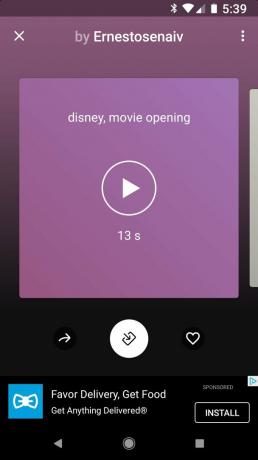

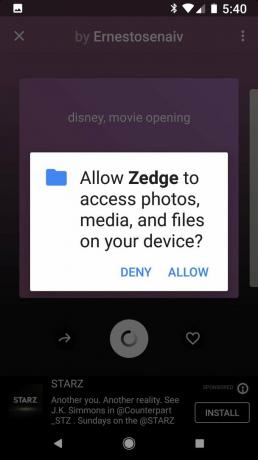 Bron: Ara Wagoner / Android Central
Bron: Ara Wagoner / Android Central - Kraan Instellingen om naar de pagina te worden geleid waar u Zedge de systeeminstellingen kunt laten wijzigen, zoals uw beltoon.
- Kraan Sta wijzigen van systeeminstellingen toe.
-
Druk op terug knop om terug te keren naar Zedge.


 Bron: Ara Wagoner / Android Central
Bron: Ara Wagoner / Android Central
Onderaan het scherm ziet u een toastmelding die aangeeft dat de beltoon is toegepast. Als u een beltoon wilt instellen voor een specifiek contact of als uw meldingstoon, kunt u die opties selecteren in hetzelfde menu Instellen.

Dit is onze topkeuze voor iedereen die aan de slag wil met een VPN. Het biedt een geweldige mix van snelheid, betrouwbaarheid, uitstekende klantenservice en betaalbaarheid. Er is een 30 dagen geld-terug-garantie, dus probeer het vandaag nog.
Handmatig een ringtone-bestand toevoegen aan de map Ringtones
Als je al een coole, aangepaste beltoon hebt die je gewoon aan je telefoon hoeft toe te voegen, dan heb je een app voor bestandsbeheer nodig om deze in de map Ringtones te krijgen. Sommige telefoons hebben standaard goede bestandsbeheerders, maar als dat niet het geval is, moet u er een downloaden van de Google Play Store; voor onze stappen gebruiken we Solide Explorer.
- Druk lang op je aangepaste ringtone in de map Downloads (of in welke lokale map je het ook hebt gedownload). Nadat u lang op de eerste beltoon hebt gedrukt, kunt u op meer beltonen tikken als u meerdere geluiden tegelijk wilt kopiëren.
- Druk op Kopiëren pictogram (twee documenten op elkaar gestapeld).
- Veeg naar binnen vanaf de linkerrand van het scherm om het locatiemenu te openen. (Als u Android 10-gebaren gebruikt, draait u uw telefoon horizontaal om twee tabbladen te krijgen, het linkervenster is uw bronmap en de rechtermap om naar de map Ringtones te navigeren.)
-
Kraan Intern geheugen.


 Bron: Ara Wagoner / Android Central
Bron: Ara Wagoner / Android Central - Druk op Beltonen map. Als je het geluid dat je beweegt wilt instellen als teksttoon of alarm, tik je op de Meldingen map of map Alarms.
-
Kraan Plakken.
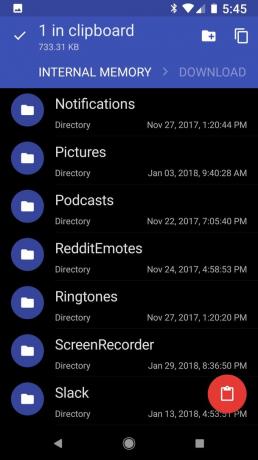

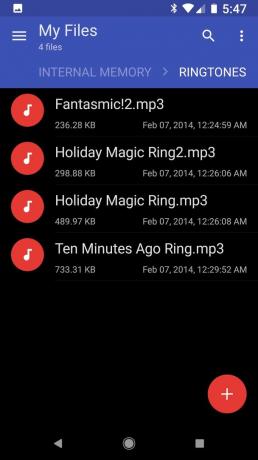 Bron: Ara Wagoner / Android Central
Bron: Ara Wagoner / Android Central
De Instellingen-app op sommige telefoons ziet de nieuwe beltonen onmiddellijk, maar als de jouwe dat niet doet, start je de telefoon opnieuw op. Bij het opnieuw opstarten zouden de nieuwe beltonen moeten verschijnen in de lijst met beschikbare beltonen in het menu Geluiden.
Hoe u een aangepaste beltoon instelt in Instellingen
- Open Instellingen.
- Druk op Klinkt sectie. Als je geen sectie met geluid in de titel ziet, typ je 'Ringtone' in de zoekbalk boven aan je app Instellingen.
-
Kraan Beltoon.
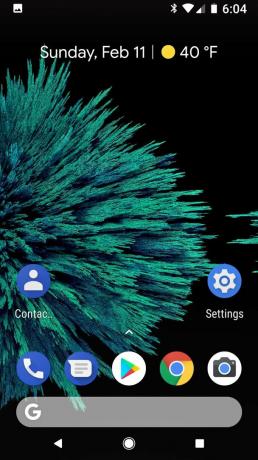

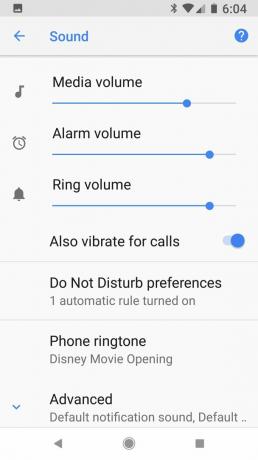 Bron: Ara Wagoner / Android Central
Bron: Ara Wagoner / Android Central - Als u de prompt "Openen met" of "Actie voltooien met" krijgt, selecteert u de Geluidskiezer app in plaats van een bestandsbeheerder of Zedge.
- Druk op aangepaste ringtone je hebt toegevoegd aan de ringtones-map.
-
Kraan Opslaan of OK. Als u deze opties niet op uw apparaat ziet, tikt u gewoon op de terugknop om de beltoonkiezer te verlaten.
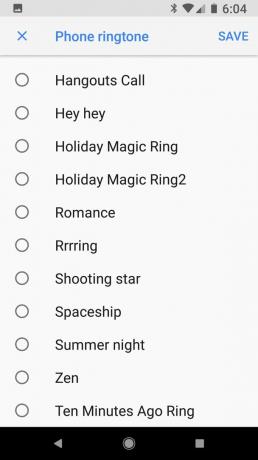

 Bron: Ara Wagoner / Android Central
Bron: Ara Wagoner / Android Central
Als uw aangepaste beltoon correct is ingesteld, ziet u de naam onder Beltoon telefoon.
Door elk van je meest gebruikte contacten een unieke beltoon te geven, kun je zien wie er belt zonder door de kamer te hoeven kruipen en je telefoon van de oplader te halen. Dit is altijd handig, maar vooral tijdens werkuren, wanneer het beantwoorden van persoonlijke oproepen u een berisping kan opleveren, maar het missen van een oproep van een klant kan uw voortgang vertragen.
- Open Contacten.
- Druk op contact waarvoor u een aangepaste beltoon wilt instellen.
-
Druk op menu met drie stippen pictogram in de rechterbovenhoek.


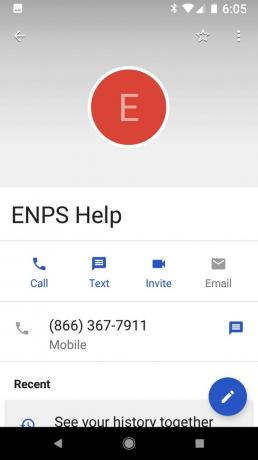 Bron: Ara Wagoner / Android Central
Bron: Ara Wagoner / Android Central - Kraan Zet beltoon.
- Selecteer de aangepaste ringtone je hebt toegevoegd aan de ringtones-map.
-
Kraan Opslaan of OK. Als u deze opties niet op uw apparaat ziet, tikt u gewoon op de terugknop om de beltoonkiezer te verlaten.


 Bron: Ara Wagoner / Android Central
Bron: Ara Wagoner / Android Central
Hoe u een aangepast meldingsgeluid instelt in Instellingen
U hebt geen genoegen genomen met een standaard beltoon, dus waarom zou u genoegen nemen met een standaard meldingstoon? Als je al een teksttoon hebt die je bevalt - ik heb er ongeveer tien, zal ik zelf doorlopen - kun je deze toevoegen aan de map Meldingen, net zoals we onze aangepaste beltonen hebben toegevoegd aan de map Ringtones. Vanaf dat moment zou het proces nu bekend moeten lijken.
- Open Instellingen.
- Kraan Geluid. Dit menu kan afhankelijk van uw telefoon een andere naam hebben, met mogelijke namen als Geluid en weergave, Persoonlijke instellingen, enz.
-
Kraan Standaard meldingsgeluid.
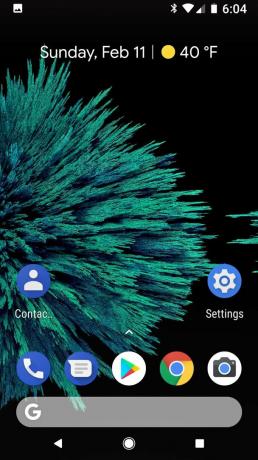

 Bron: Ara Wagoner / Android Central
Bron: Ara Wagoner / Android Central - Selecteer de aangepast meldingsgeluid u toegevoegd aan de map Meldingen.
-
Kraan Opslaan of OK. Als u deze opties niet op uw apparaat ziet, tikt u op de terugknop om de geluidskiezer te verlaten.
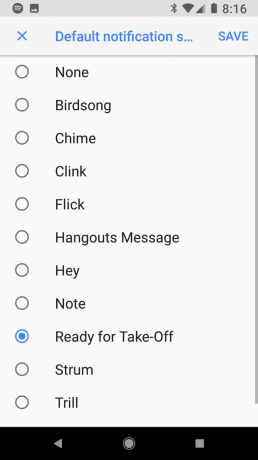

 Bron: Ara Wagoner / Android Central
Bron: Ara Wagoner / Android Central
Als uw aangepaste meldingsgeluid correct is ingesteld, ziet u de naam onder Standaard meldingsgeluid.
Jouw beurt
Welke geweldige beltonen stel je in op je telefoon? Ik houd van Disney-vuurwerkmuziek, maar Star Wars-blaster- en lichtzwaardgeluiden zijn ook best leuk. Deel je meest buitensporige en hilarische beltonen in de comments!
Bijgewerkt juni 2020: We hebben deze gids opgeknapt om de zaken actueel en duidelijk mogelijk te houden. Gelukkig ringtone-jacht!
We kunnen een commissie verdienen voor aankopen via onze links. Kom meer te weten.

Dit zijn de beste draadloze oordopjes die je voor elke prijs kunt kopen!
De beste draadloze oordopjes zijn comfortabel, klinken geweldig, kosten niet te veel en passen gemakkelijk in een zak.

Alles wat je moet weten over de PS5: releasedatum, prijs en meer.
Sony heeft officieel bevestigd dat het werkt aan de PlayStation 5. Hier is alles wat we er tot nu toe over weten.

Nokia lanceert twee nieuwe budget-Android One-telefoons onder de $ 200.
Nokia 2.4 en Nokia 3.4 zijn de nieuwste toevoegingen aan het budget-smartphone-assortiment van HMD Global. Omdat het beide Android One-apparaten zijn, ontvangen ze gegarandeerd twee belangrijke OS-updates en regelmatige beveiligingsupdates gedurende maximaal drie jaar.

Geef uw smartphone of tablet meer pit met de beste pictogrampakketten voor Android.
Het is fantastisch om uw apparaat aan te passen, omdat het helpt om uw apparaat nog meer "van u" te maken. Met de kracht van Android kunt u launchers van derden gebruiken om aangepaste pictogramthema's toe te voegen en dit zijn slechts enkele van onze favorieten.
Ara Wagoner
Ara Wagoner is een schrijver bij Android Central. Ze thematiseert telefoons en porren Google Play Music met een stok. Wanneer ze geen hulp en how-to's schrijft, droomt ze van Disney en zingt ze showmelodieën. Als je haar zonder koptelefoon ziet, RUN. Je kunt haar volgen op Twitter op @arawagco.
